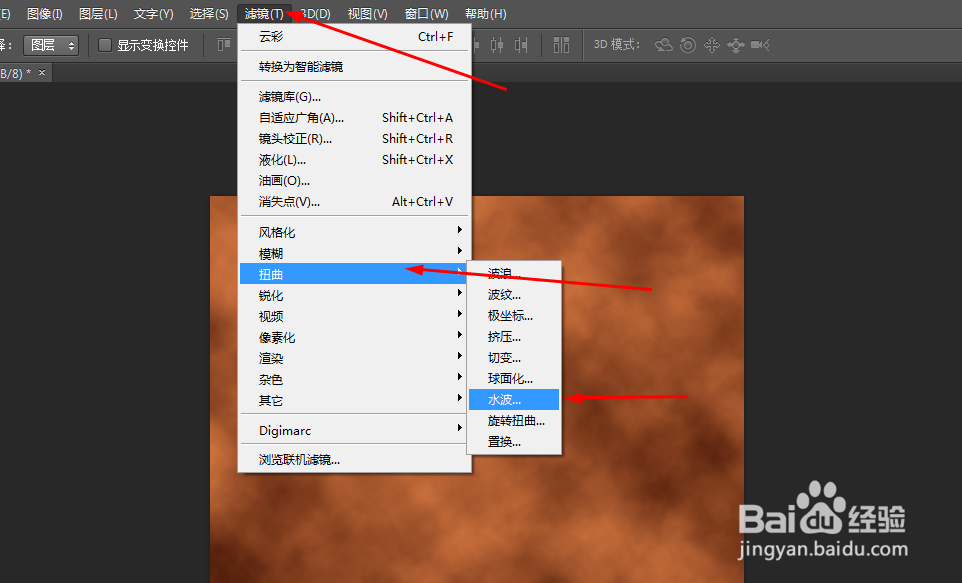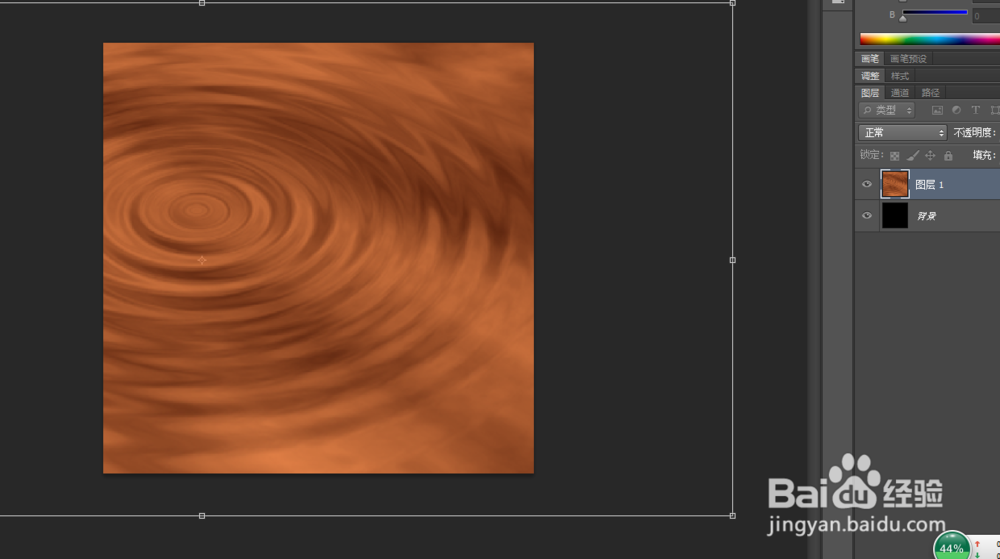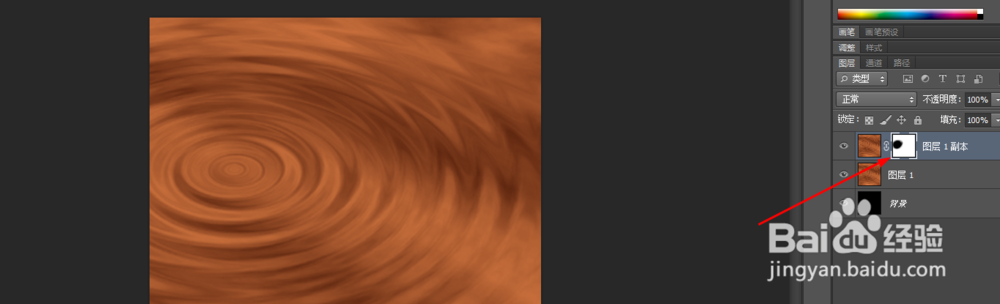Photoshop制作水波壁纸
1、新建一个800*800的文档,在滤镜中添加云彩
2、在滤镜中添加水波,如图所示
3、按ctrl+t做变形,再按shift+ctrl+alt做透视效果,如图所示
4、再按ctrl+t做自由变换,拉大一点 如图所示
5、再复制一个图层,在滤镜中添加高斯模糊,创建一个蒙版图层,涂出一个点出来 如图所示
6、在右下角,点击调整图层,如图所示
7、效果如图所示
声明:本网站引用、摘录或转载内容仅供网站访问者交流或参考,不代表本站立场,如存在版权或非法内容,请联系站长删除,联系邮箱:site.kefu@qq.com。
阅读量:35
阅读量:33
阅读量:42
阅读量:42
阅读量:81